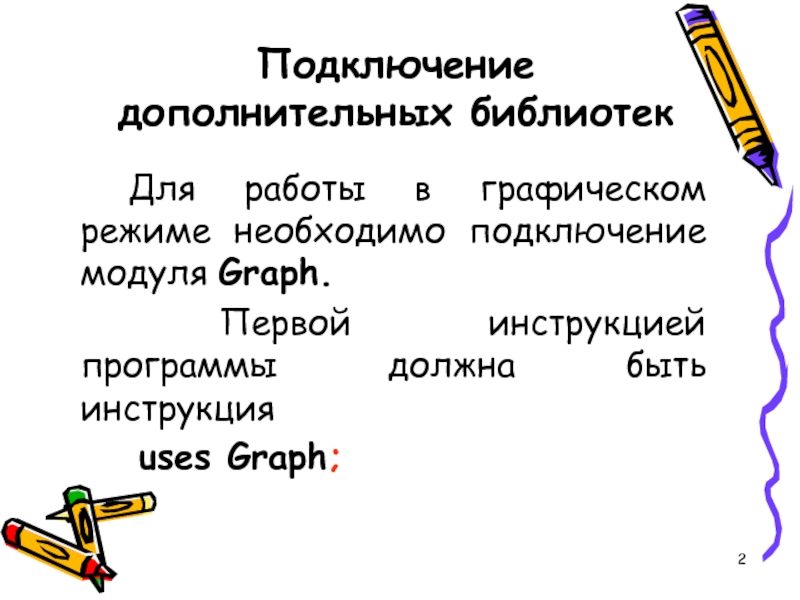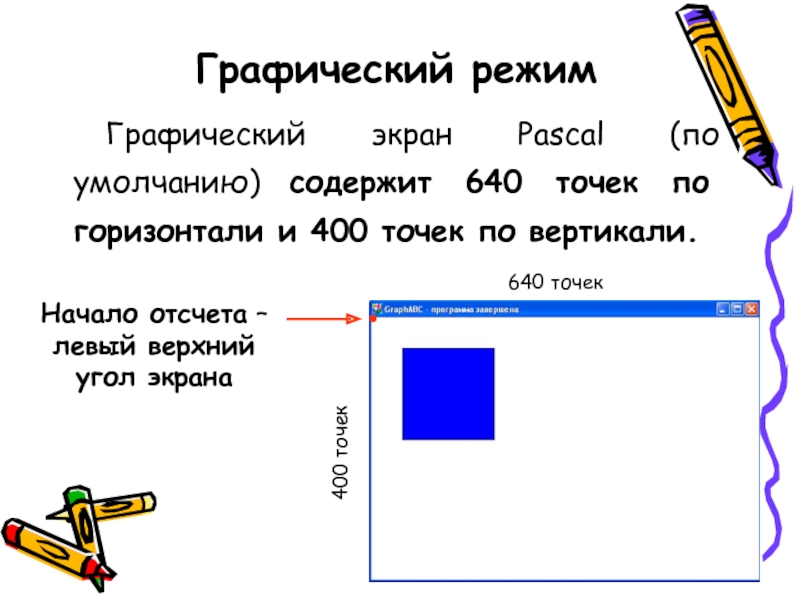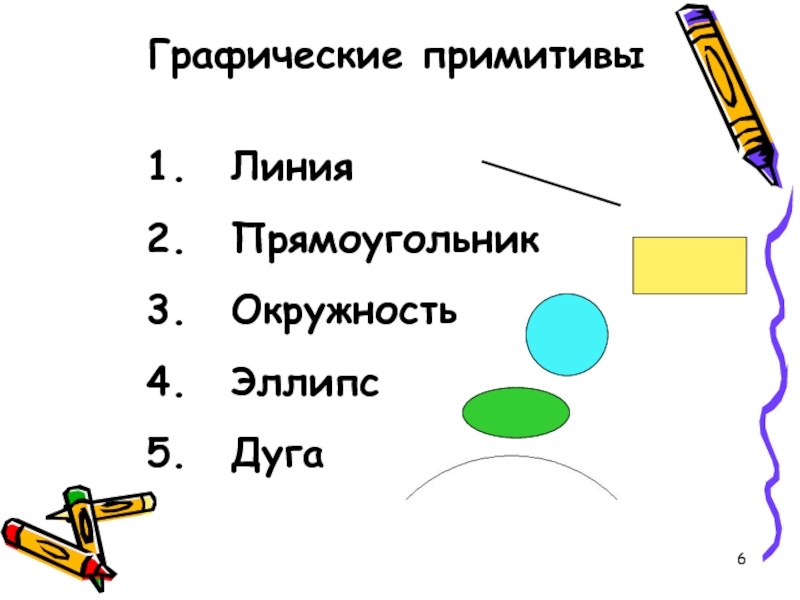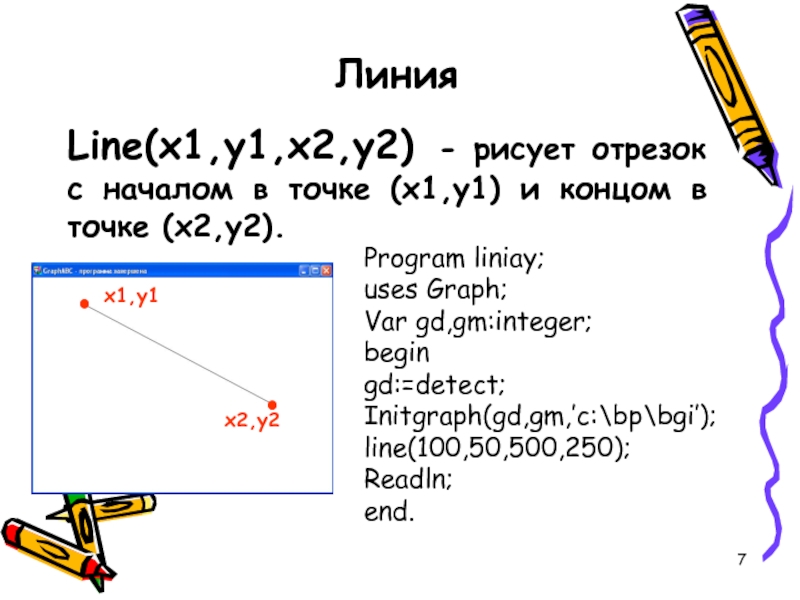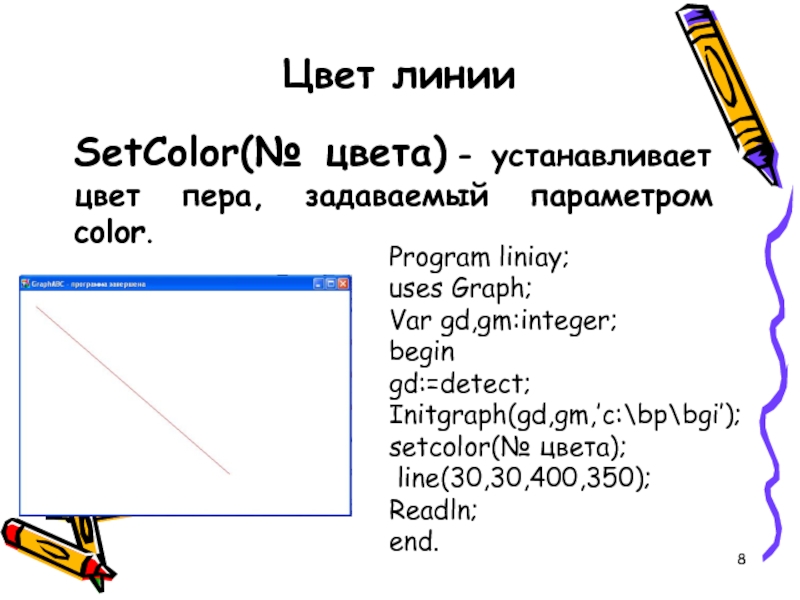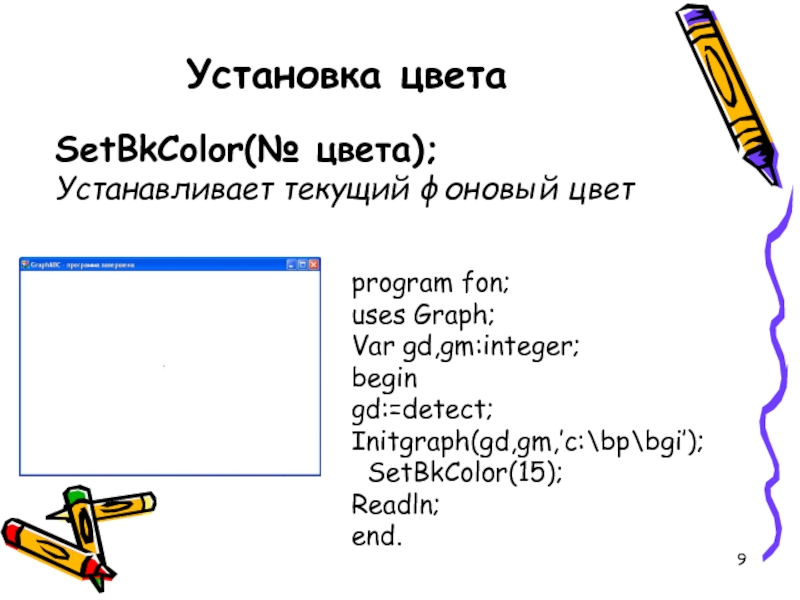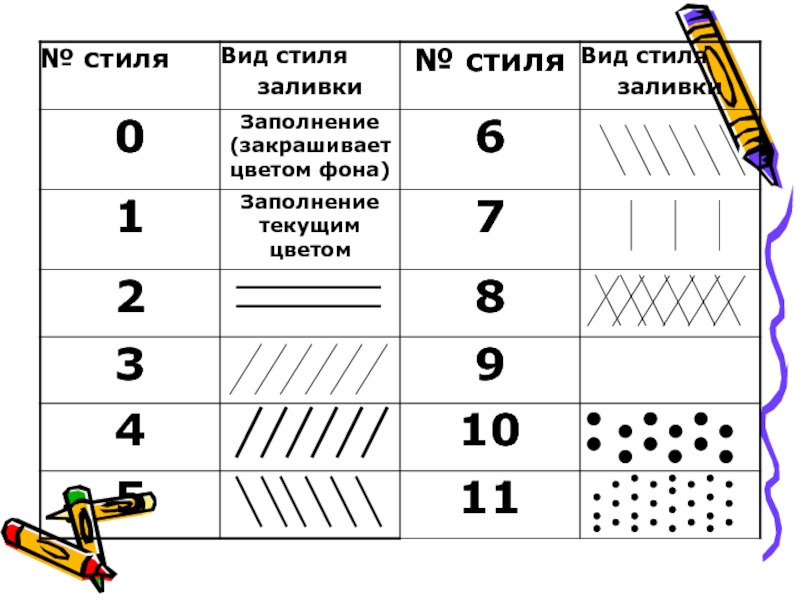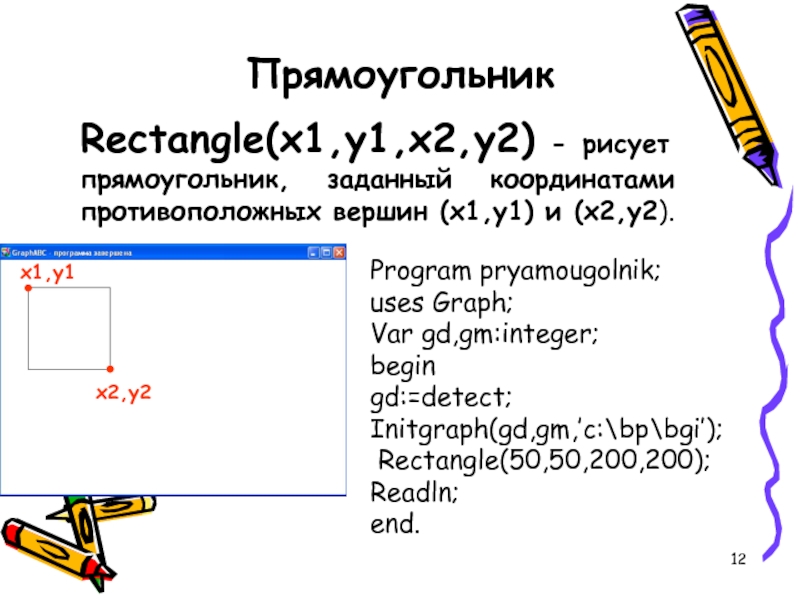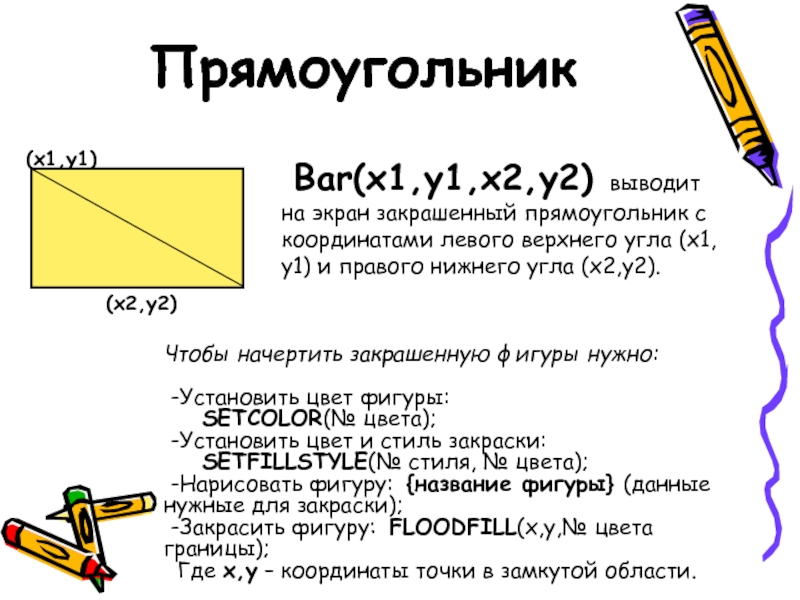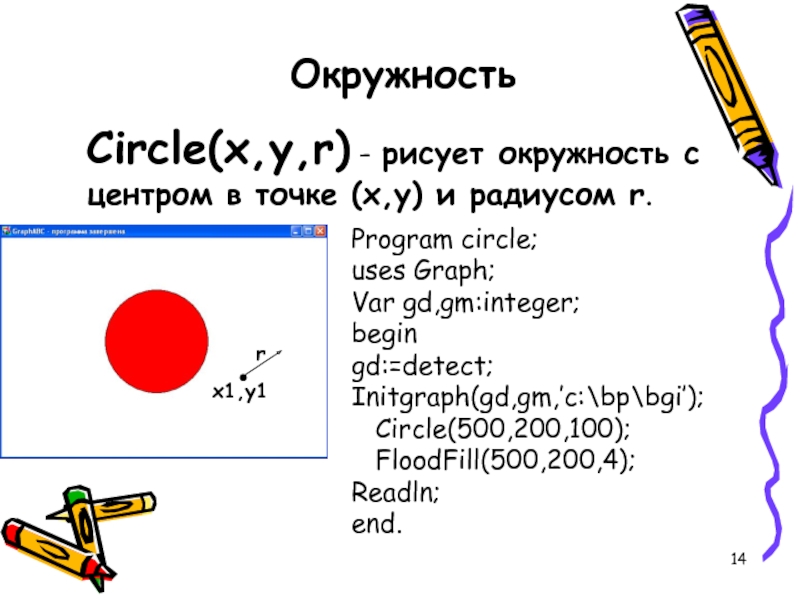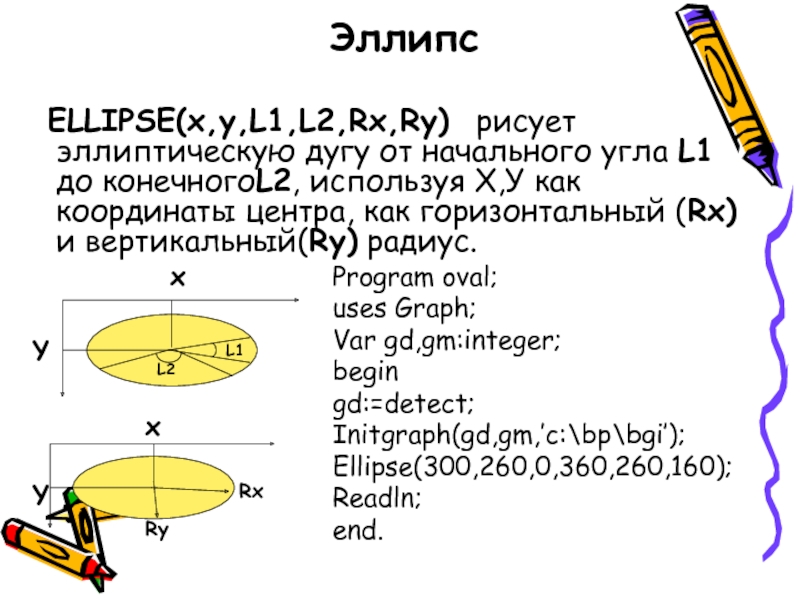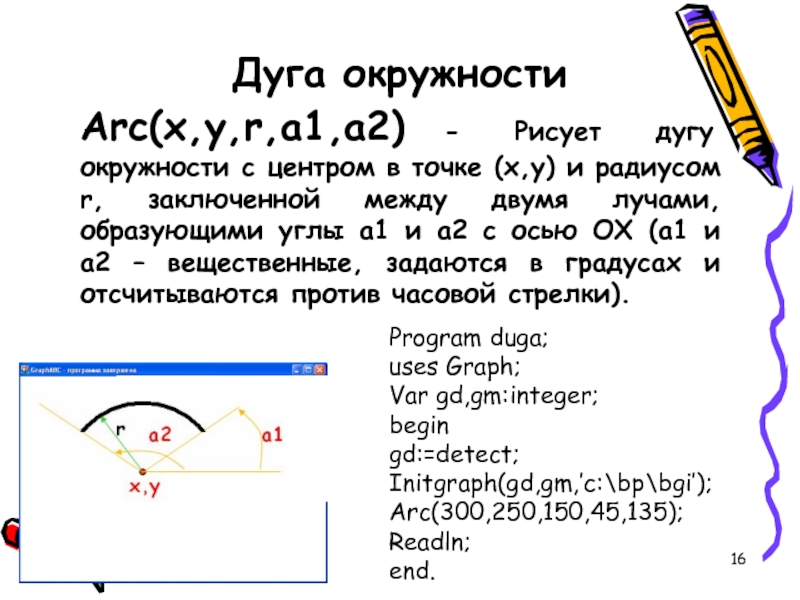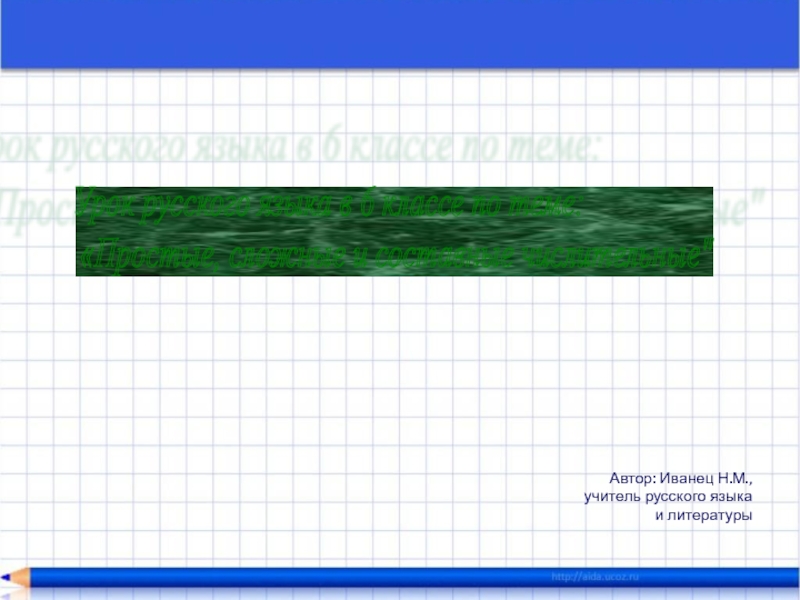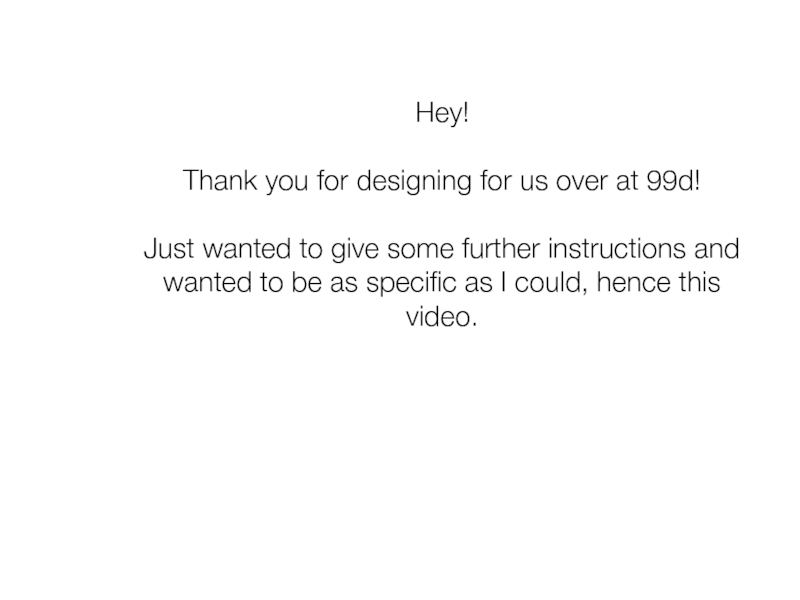- Главная
- Разное
- Дизайн
- Бизнес и предпринимательство
- Аналитика
- Образование
- Развлечения
- Красота и здоровье
- Финансы
- Государство
- Путешествия
- Спорт
- Недвижимость
- Армия
- Графика
- Культурология
- Еда и кулинария
- Лингвистика
- Английский язык
- Астрономия
- Алгебра
- Биология
- География
- Детские презентации
- Информатика
- История
- Литература
- Маркетинг
- Математика
- Медицина
- Менеджмент
- Музыка
- МХК
- Немецкий язык
- ОБЖ
- Обществознание
- Окружающий мир
- Педагогика
- Русский язык
- Технология
- Физика
- Философия
- Химия
- Шаблоны, картинки для презентаций
- Экология
- Экономика
- Юриспруденция
Графика в Pascal Модуль Graph презентация
Содержание
- 1. Графика в Pascal Модуль Graph
- 2. Подключение дополнительных библиотек Для работы в графическом
- 3. Графический режим Графический экран Pasсal (по умолчанию)
- 4. Program pr; Uses graph; {использование графического
- 5. Номера цветов 0 – черный 1 –
- 6. Графические примитивы Линия Прямоугольник Окружность Эллипс Дуга
- 7. Линия Line(x1,y1,x2,y2) - рисует отрезок с началом
- 8. Цвет линии SetColor(№ цвета) - устанавливает цвет
- 9. Установка цвета SetBkColor(№ цвета); Устанавливает текущий фоновый
- 10. Установка цвета и стиля SETFILLSTYLE(№ стиля, № цвета);-устанавливает цвет и стиль заливки
- 12. Прямоугольник Rectangle(x1,y1,x2,y2) - рисует прямоугольник, заданный координатами
- 13. Прямоугольник Bar(x1,y1,x2,y2) выводит на экран
- 14. Circle(x,y,r) - рисует окружность с центром в
- 15. ELLIPSE(x,y,L1,L2,Rx,Ry) рисует эллиптическую дугу от начального
- 16. Дуга окружности Arc(x,y,r,a1,a2) - Рисует дугу окружности
- 17. Домашнее задание Подготовиться к самостоятельной работе по Графике в Паскале.
Слайд 2Подключение дополнительных библиотек
Для работы в графическом режиме необходимо подключение модуля Graph.
uses Graph;
Слайд 3Графический режим
Графический экран Pasсal (по умолчанию) содержит 640 точек по горизонтали
640 точек
400 точек
Начало отсчета – левый верхний угол экрана
Слайд 4Program pr;
Uses graph; {использование графического режима}
Var gd,
gm:integer; {графический режим}
Begin
gd:=detect; {автораспознавание драйвера}
Initgraph(gd, gm,’путь к файлу egavga.bgi’);
{операторы и процедуры графических построений}
Readln;
Closegraph;
End.
Инициализация графического режима
Слайд 5Номера цветов
0 – черный
1 – синий
2 – зеленый
3 – голубой
4 –
5 – фиолетовый
6 – коричневый
7 – светло-серый
8 – темно-серый
9 – ярко-синий
10 – ярко-зелёный
11 – ярко-голубой
12 – ярко-красный
13 – ярко-розовый
14 – жёлтый
15 – белый
Слайд 7Линия
Line(x1,y1,x2,y2) - рисует отрезок с началом в точке (x1,y1) и концом
Program liniay;
uses Graph;
Var gd,gm:integer;
begin
gd:=detect;
Initgraph(gd,gm,’c:\bp\bgi’);
line(100,50,500,250);
Readln;
end.
Слайд 8Цвет линии
SetColor(№ цвета) - устанавливает цвет пера, задаваемый параметром color.
Program liniay;
uses
Var gd,gm:integer;
begin
gd:=detect;
Initgraph(gd,gm,’c:\bp\bgi’);
setcolor(№ цвета);
line(30,30,400,350);
Readln;
end.
Слайд 9Установка цвета
SetBkColor(№ цвета);
Устанавливает текущий фоновый цвет
program fon;
uses Graph;
Var gd,gm:integer;
begin
gd:=detect;
Initgraph(gd,gm,’c:\bp\bgi’);
SetBkColor(15);
Readln;
end.
Слайд 12Прямоугольник
Rectangle(x1,y1,x2,y2) - рисует прямоугольник, заданный координатами противоположных вершин (x1,y1) и (x2,y2).
Program pryamougolnik;
uses Graph;
Var gd,gm:integer;
begin
gd:=detect;
Initgraph(gd,gm,’c:\bp\bgi’);
Rectangle(50,50,200,200);
Readln;
end.
Слайд 13Прямоугольник
Bar(x1,y1,x2,y2) выводит на экран закрашенный прямоугольник с координатами левого
Чтобы начертить закрашенную фигуры нужно:
-Установить цвет фигуры:
SETCOLOR(№ цвета);
-Установить цвет и стиль закраски:
SETFILLSTYLE(№ стиля, № цвета);
-Нарисовать фигуру: {название фигуры} (данные нужные для закраски);
-Закрасить фигуру: FLOODFILL(x,y,№ цвета границы);
Где x,y – координаты точки в замкутой области.
Слайд 14Circle(x,y,r) - рисует окружность с центром в точке (x,y) и радиусом
Окружность
Program circle;
uses Graph;
Var gd,gm:integer;
begin
gd:=detect;
Initgraph(gd,gm,’c:\bp\bgi’);
Circle(500,200,100);
FloodFill(500,200,4);
Readln;
end.
x1,y1
r
Слайд 15 ELLIPSE(x,y,L1,L2,Rx,Ry) рисует эллиптическую дугу от начального угла L1 до конечногоL2,
Эллипс
Program oval;
uses Graph;
Var gd,gm:integer;
begin
gd:=detect;
Initgraph(gd,gm,’c:\bp\bgi’);
Ellipse(300,260,0,360,260,160);
Readln;
end.
Слайд 16Дуга окружности
Arc(x,y,r,a1,a2) - Рисует дугу окружности с центром в точке (x,y)
Program duga;
uses Graph;
Var gd,gm:integer;
begin
gd:=detect;
Initgraph(gd,gm,’c:\bp\bgi’);
Arc(300,250,150,45,135);
Readln;
end.
x,y
r